很多时候,我们可能会觉得在文档中插入表格后再输入文字比较麻烦。或者,我们已经输入文本了,又该如何用表格来表现出文本内容呢?其实,直接将文本转换为表格也是个不错的选择啊,来来来,follow me!
详细步骤如下:
1、用Word2013打开一篇文档,对我们需要转换的文本作如下设置:将不同列的文本用空格分开,不同行的文本用回车键分开。然后,选中我们需要转换成表格的文本,切换到“插入”选项卡,单击“表格”组中的“文本转换成表格”命令。
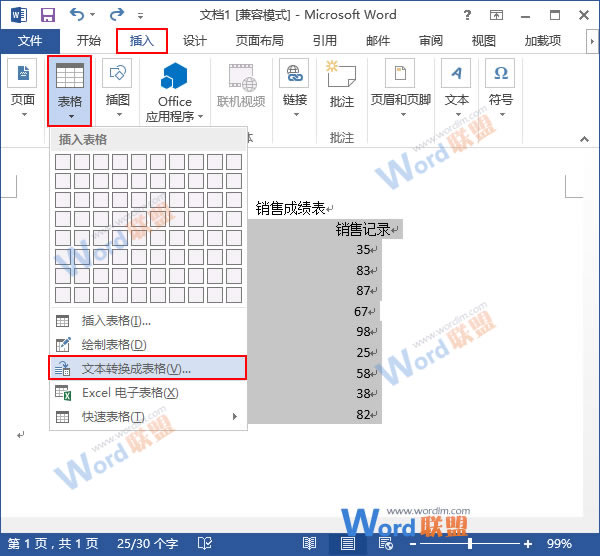
2、此时会弹出一个“将文字转换成表格”对话框,由于我们已经对文本进行了分隔,Word会自动识别行列数,现在我们在“文字分割位置”区域中选择“空格”项,然后单击“确定”按钮。
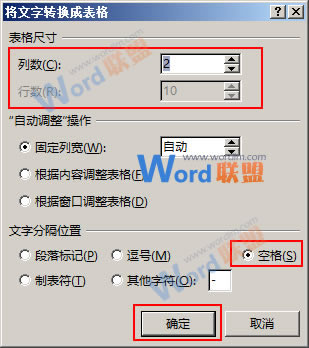
3、现在,文本已经自动转换成表格,大家返回文档可以查看。是不是很简单呢?以后可以多用用哦!

提示:我们在第二步中选择“空格”是因为我们之前是用空格将文本中表格的列分隔出来的。